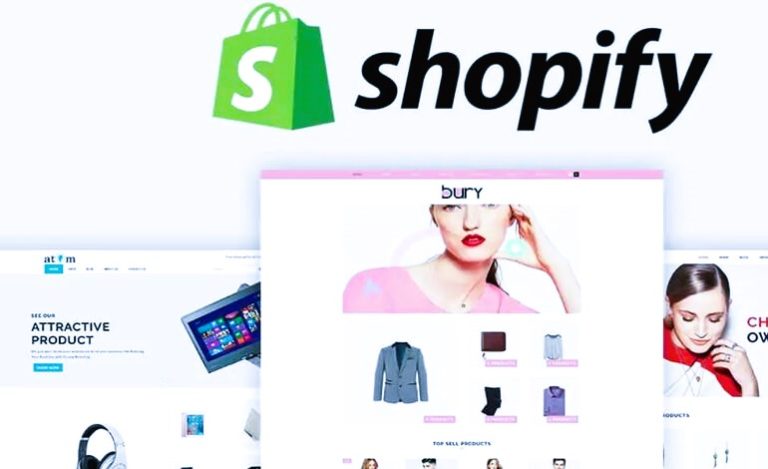حل مشكلة انطفاء لمبات الراوتر (Internet & DSL) نهائياً: دليلك الشامل 2025
في عالمنا اليوم، أصبح الإنترنت شريان الحياة! من العمل والدراسة عن بُعد إلى الترفيه والتواصل الاجتماعي، كل شيء يتوقف على اتصال إنترنت مستقر. لذا، لا يوجد ما هو أكثر إحباطًا من رؤية لمبات الراوتر Internet و DSL منطفئة أو تومض بشكل متقطع، مما يعني فقدان الاتصال بالإنترنت تمامًا.
هل تعاني من هذه المشكلة المزعجة؟ هل تبحث عن حلول عملية ومباشرة لإعادة الإنترنت إلى منزلك أو مكتبك؟ أنت في المكان الصحيح! في هذا الدليل الشامل لعام 2025، سنأخذك خطوة بخطوة عبر جميع الحلول الممكنة لمشكلة انطفاء لمبات الراوتر (الإنترنت والـ DSL)، وسنساعدك على تشخيص المشكلة وإصلاحها بنفسك، دون الحاجة لمهندس فني.
فهم لمبات الراوتر: ما الذي تخبرك به كل لمبة؟
قبل البدء في حل المشكلة، من الضروري أن تفهم دلالات كل لمبة على الراوتر الخاص بك. هذا سيساعدك على تحديد مصدر المشكلة بسرعة:
- لمبة POWER (الطاقة):
- مُضاءة بثبات: الراوتر موصول بالكهرباء ويعمل بشكل سليم.
- مُطفأة: الراوتر غير موصول بالكهرباء أو به عطل في الطاقة.
- تومض: قد يكون هناك مشكلة في إمداد الطاقة أو في الراوتر نفسه.
- لمبة DSL / ADSL / Link:
- مُضاءة بثبات: اتصال خط الهاتف الأرضي (ADSL) مستقر ويعمل بشكل صحيح.
- تومض: الراوتر يحاول إنشاء اتصال بخط الهاتف، أو هناك مشكلة في الخط الأرضي/السلك.
- مُطفأة: لا يوجد اتصال بخط الهاتف الأرضي على الإطلاق.
- لمبة Internet / WAN:
- مُضاءة بثبات: لديك اتصال فعلي بالإنترنت (بعد نجاح اتصال الـ DSL).
- تومض: هناك نشاط للبيانات (تصفح، تحميل). إذا كانت تومض باستمرار ولمبة الـ DSL ثابتة، فهذا جيد.
- مُطفأة: لا يوجد اتصال بالإنترنت، حتى لو كان خط الـ DSL يعمل.
- لمبة WLAN / Wi-Fi:
- مُضاءة بثبات/تومض: شبكة الواي فاي قيد التشغيل وهناك نشاط بيانات لاسلكي.
- مُطفأة: الواي فاي مُعطل (إما يدويًا أو بسبب مشكلة).
- لمبة LAN / Ethernet:
- مُضاءة/تومض: تشير إلى وجود اتصال سلكي نشط بين الراوتر وجهاز (كمبيوتر، تلفزيون ذكي، إلخ).
المشكلة التي نركز عليها: عندما تكون لمبة Internet و DSL منطفئة، هذا يعني أن الراوتر لا يستطيع الاتصال بشبكة الإنترنت أو حتى بخط الهاتف الأرضي.
حل مشكلة انطفاء لمبات الراوتر Internet و DSL: خطوات عملية
إذا واجهت مشكلة انطفاء لمبتي Internet و DSL، اتبع هذه الخطوات بالترتيب. هذه هي أكثر الحلول شيوعًا وفعالية:
الخطوة 1: التحقق من التوصيلات والكابلات (الأكثر شيوعًا!)
- الكابل الرئيسي (خط الهاتف): تأكد أن الكابل المتصل بمنفذ “DSL” أو “ADSL” في الراوتر موصول بإحكام في منفذ الهاتف بالجدار.
- جرب منفذ هاتف آخر: إذا كان لديك أكثر من منفذ هاتف في المنزل، جرب توصيل الراوتر بمنفذ آخر.
- تأكد من استخدام “فلتر” ADSL: إذا كنت تستخدم هاتف أرضي على نفس الخط، يجب عليك استخدام “سبليتر” أو “فلتر” ADSL لمنع التداخل. تأكد من توصيله بشكل صحيح.
- كابل الطاقة: تأكد أن كابل الطاقة الخاص بالراوتر موصول بإحكام بالراوتر وبالمقبس الكهربائي. جرب مقبس كهربائي آخر.
- الكابلات الداخلية: تأكد من عدم وجود أي تلف ظاهر في الكابلات (قطع، التواءات شديدة).
لماذا هذه الخطوة مهمة؟: مشاكل الكابلات هي السبب الأول لانقطاع اتصال الـ DSL والإنترنت!
الخطوة 2: إعادة تشغيل الراوتر (Reboot)
هذه الخطوة البسيطة تحل العديد من المشكلات المؤقتة:
- افصل كابل الطاقة عن الراوتر تمامًا.
- انتظر لمدة 30 ثانية على الأقل (هذا يسمح للراوتر بتفريغ أي طاقة متبقية وإعادة تهيئة نفسه).
- أعد توصيل كابل الطاقة.
- انتظر من 2 إلى 5 دقائق حتى تتم إعادة تشغيل الراوتر وتستقر اللمبات. راقب لمبتي DSL و Internet. هل أصبحتا ثابتتين؟
الخطوة 3: التحقق من إعدادات الراوتر (DNS/PPPoE)
أحيانًا تتغير الإعدادات عن طريق الخطأ أو تحتاج لتحديث:
- الدخول إلى صفحة الراوتر: افتح متصفح الويب واكتب
192.168.1.1(أو عنوان IP الافتراضي لراوترك) في شريط العناوين. - تسجيل الدخول: أدخل اسم المستخدم وكلمة المرور الخاصين بالراوتر (غالبًا
admin/adminأو موجودين خلف الراوتر). - التحقق من إعدادات WAN/ADSL:
- ابحث عن قسم WAN أو Internet Settings أو DSL Settings.
- تأكد من أن نوع الاتصال (Connection Type) مضبوط على PPPoE.
- تأكد من إدخال اسم المستخدم (Username) وكلمة المرور (Password) الخاصة بخدمة الإنترنت لديك بشكل صحيح (التي حصلت عليها من مزود الخدمة).
- تأكد أن إعدادات VPI/VCI (إن وجدت) صحيحة (غالبًا 8/35 لمصر، وقد تختلف حسب الدولة والمزود).
- إعدادات DNS: تأكد أنها مضبوطة على “تلقائي” (Obtain DNS Automatically) أو استخدم DNS Google العام (8.8.8.8 / 8.8.4.4) كحل مؤقت.
الخطوة 4: إعادة ضبط المصنع للراوتر (Factory Reset)
إذا لم تنجح الخطوات السابقة، فقد تكون الإعدادات قد تعرضت للتلف. إعادة ضبط المصنع تعيد الراوتر لحالته الأصلية:
- حدد زر إعادة الضبط (Reset Button): عادة ما يكون ثقبًا صغيرًا في الجزء الخلفي من الراوتر، يتطلب استخدام دبوس أو قلم رفيع للضغط عليه.
- اضغط مع الاستمرار: اضغط على الزر لمدة 10-15 ثانية بينما الراوتر موصول بالكهرباء. ستلاحظ أن جميع لمبات الراوتر ستومض ثم تنطفئ.
- انتظر إعادة التشغيل: دع الراوتر يعيد التشغيل تلقائيًا.
- أعد إعداد الراوتر: ستحتاج إلى إعادة ضبط الراوتر كجديد، بما في ذلك اسم المستخدم وكلمة المرور لشبكة الواي فاي، وإعدادات PPPoE التي حصلت عليها من مزود الخدمة.
تحذير: إعادة ضبط المصنع ستمحو جميع إعداداتك المخصصة (مثل اسم شبكة الواي فاي وكلمة المرور). تأكد من أن لديك معلومات تسجيل الدخول لخدمة الإنترنت من مزود الخدمة قبل القيام بذلك.
الخطوة 5: تحديث البرامج الثابتة (Firmware Update)
أحيانًا، قد يكون الراوتر بحاجة إلى تحديث.
- اذهب إلى موقع الشركة المصنعة للراوتر: (مثل TP-Link, D-Link, Huawei, ZTE).
- ابحث عن طراز الراوتر الخاص بك بالضبط.
- ابحث عن قسم “الدعم” (Support) أو “التنزيلات” (Downloads).
- حمل أحدث إصدار من البرامج الثابتة (Firmware) واتبع الإرشادات الخاصة بالمصنع لتثبيتها. هذه الخطوة تتطلب حذرًا ودقة لتجنب إتلاف الراوتر.
متى تتصل بمزود الخدمة؟
إذا قمت بتجربة جميع الخطوات السابقة (خاصة التحقق من الكابلات وإعادة تشغيل الراوتر وإعادة ضبط المصنع) وما زالت لمبتا Internet و DSL منطفئتين أو تومضان باستمرار، فهذا يعني أن المشكلة غالبًا ما تكون خارج منزلك أو تتعلق بخدمة الإنترنت نفسها.
اتصل فورًا بخدمة عملاء مزود خدمة الإنترنت الخاص بك (مثل WE، فودافون، اتصالات، أورنج) وبلغهم بالمشكلة. سيقومون بالتحقق من:
- حالة الخط الأرضي في السنترال: قد تكون هناك أعمال صيانة في منطقتك أو مشكلة في الكابلات الخارجية.
- حالة خدمة الإنترنت على حسابك: قد يكون هناك تعليق للخدمة، مشكلة في الفاتورة، أو عطل فني عام.
- جودة خط الهاتف الواصل لمنزلك: قد يحتاجون لإرسال فني للكشف على الخط.
حل مشكلة لمبة DSL تومض ثم تنطفئ (مشكلة تقطيع الإنترنت)
إذا كانت لمبة DSL تومض بشكل متقطع ثم تنطفئ، فهذا يعني أن الراوتر يواجه صعوبة في الإمساك بإشارة خط الهاتف. الأسباب الشائعة تتضمن:
- تلف في كابل الهاتف الأرضي: الكابل الواصل من المقبس الجداري إلى الراوتر قد يكون تالفًا. جرب استبداله بكابل آخر عالي الجودة.
- مشكلة في “السبليتر” (Splitter/Filter): إذا كنت تستخدم سبليتر، قد يكون هو السبب. جرب توصيل الراوتر مباشرة بمقبس الهاتف بدون السبليتر كتجربة.
- مشكلة في مقبس الهاتف الجداري: قد يكون المقبس نفسه به عطل أو تلف.
- صيانة في السنترال أو مشكلة بالخط الخارجي: في هذه الحالة، الحل الوحيد هو التواصل مع مزود الخدمة.
حل مشكلة الراوتر شغال (لمبة DSL ثابتة) بس النت مش شغال (Internet مُطفأة)
هذه حالة مختلفة، حيث يكون الراوتر متصلاً بخط الـ DSL، لكنه لا يستطيع الاتصال بشبكة الإنترنت.
- إعادة تشغيل الراوتر (Reboot): دائمًا هي الخطوة الأولى.
- التحقق من إعدادات PPPoE: كما ذكرنا في الخطوة 3 أعلاه، تأكد من صحة اسم المستخدم وكلمة المرور الخاصة بخدمة الإنترنت.
- التحقق من DNS (في إعدادات الراوتر وجهاز الكمبيوتر):
- في الراوتر: تأكد أنها تلقائية أو استخدم 8.8.8.8 / 8.8.4.4.
- في جهاز الكمبيوتر/الهاتف: تأكد أن إعدادات الـ IP والـ DNS على جهازك مضبوطة على “تلقائي” (DHCP).
- التحقق من عدد الأجهزة المتصلة: قد تكون هناك أجهزة كثيرة متصلة تستهلك النطاق الترددي بالكامل أو تتسبب في مشكلة IP.
- تغيير قناة الواي فاي (لتحسين إشارة الواي فاي): إذا كانت لمبة الـ Internet مضاءة ولكن الإنترنت بطيء أو متقطع عبر الواي فاي، فقد تكون هناك تداخلات. جرب تغيير قناة الواي فاي في إعدادات الراوتر إلى قناة أقل ازدحامًا (مثل 1 أو 6 أو 11).
- تحديث تعريفات كارت الشبكة: على الكمبيوتر، تأكد من أن تعريفات كارت الشبكة (Ethernet أو Wi-Fi) محدثة.
- الاتصال بمزود الخدمة: إذا استمرت المشكلة، فاتصل بهم. قد تكون هناك مشكلة في تفعيل الخدمة من جانبهم أو عطل عام.
الخلاصة: لا تدع انقطاع الإنترنت يفسد يومك!
مشكلات اتصال الإنترنت أمر وارد، لكن بمعرفتك لوظائف لمبات الراوتر واتباعك للخطوات المذكورة في هذا الدليل، ستكون قادرًا على تشخيص وحل معظم المشكلات الشائعة بنفسك. تذكر دائمًا البدء بالتحقق من التوصيلات البسيطة ثم الانتقال تدريجيًا إلى الحلول الأكثر تعقيدًا. وفي حال لم تتمكن من حل المشكلة، لا تتردد في طلب المساعدة من مزود خدمة الإنترنت الخاص بك.
الآن، يمكنك الاستمتاع باتصال إنترنت مستقر وموثوق!
هل واجهت هذه المشكلة من قبل؟ وما هو الحل الذي كان فعالاً معك؟